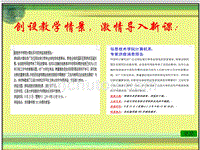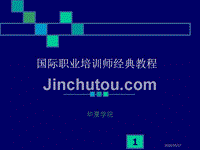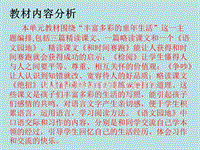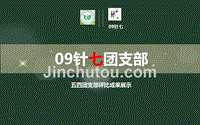dst tvs 操作培训手册
46页1、DST TVS 操作培训,2007年4月,神鼎系列电视墙服务器的连接,LAN1:连接以太网交换机,用于TVS的控制需要指定IP地址; LAN2:预留接口; LAN3:连接MCU视频板无IP地址; LAN4:连接以太网交换机,用于MCU、TVS和网络之间视频流的传输无IP地址.,视鼎系列电视墙服务器的连接法一,LAN1:连接以太网交换机,用于TVS的控制需要指定IP地址。 LAN2:连接以太网交换机或者鼎视通MCU的LAN2口用于接收从MCU 转发来的数据包。 LAN3:预留接口 LAN4:预留接口,视鼎系列电视墙服务器的连接法二,LAN1:连接以太网交换机,用于接收数据和控制信息,需要指定IP地址。 LAN2:预留接口 LAN3:预留接口 LAN4:预留接口,TVS Server Manager 运行,TVS/RSS Server Manager管理程序用于电视墙服务器和录播服务器的管理及操作。在成功安装完成后,系统将在“开始-程序”菜单和桌面上安装TVS/RSS Server Manager软件的快捷方式,单击该快捷方式能够启用TVS/RSS Server Manager软件。,TV
2、S Server Manager 登陆,TVS/RSS Server Manager运行之后,系统提示用户输入所登录设备的IP地址、用户名和登录口令。,登陆界面,登录成功后,系统显示“TVS/RSS Server Manager”窗口,并显示“终端列表管理”中的详细内容,用户管理,登录“TVS/RSS Server Manager”管理程序后,在管理界面左侧导航树中选择“用户管理”。右侧界面显示当前设备用户的用户名、用户全名及电子邮件地址等。,添加用户,点击用户管理下方的“添加”按钮可以进行设备用户的添加,如上图所示,通过设定“用户名”和“密码”可以添加新的用户,添加过程中“用户全称”和“电子邮箱”可以为空,“密码”为必填即不允许设置密码为空,用户管理:其它操作,删除:选中当前某个设备用户,点击“删除”按钮可以进行设备用户删除操作,删除前会弹出对话框确认是否删除该用户 修改:选中当前某个设备用户,点击“修改”按钮可以进行设备用户修改操作,可以修改的内容包括“用户全称”、“电子邮箱”、“密码”、和是否为管理员 刷新列表:点击“刷新列表”可以对当前设备用户列表进行刷新,终端列表管理,登录“
3、TVS/RSS Server Manager”管理程序后,在管理界面左侧导航树中选择“终端列表管理”。右侧界面显示当前列表中的终端名称、IP地址、字幕和该终端所属的组等。,添加终端,点击界面下方的“添加终端”按钮可以进行终端的添加,如上图所示,分别添加终端的名称、IP、字幕、终端组,列表管理:其它操作,修改终端 :选中终端列表中某个终端,点击“修改终端”按钮可以进行终端修改操作,可以修改的内容包括“IP地址”、“字幕”和所属终端组 删除终端:选中终端列表中某个终端,点击“删除终端”按钮可以进行删除终端操作,删除前会弹出对话框确认是否删除该终端 刷新列表:点击“刷新列表”可以对当前终端列表进行刷新,终端分组管理,登录“TVS/RSS Server Manager”管理程序后,在管理界面左侧导航树中选择“终端分组管理”。右侧界面显示当前分组的名称、分组的描述及该组成员的数量等,终端分组管理:添加成员,在左侧导航树中选中分组后,点击“修改成员”按钮可以对该组成员进行修改,修改的内容包括添加组成员和删除组成员,终端分组管理:删除成员,选中分组中的某个终端,点击“删除成员”按钮可以进行删除组成员
4、操作,删除前会弹出对话框确认是否将该终端从本组中删除,媒体设备管理:添加设备,在管理软件左侧导航树内右键选中“媒体设备管理”会出现添加设备的选项,左键点击“添加设备”会出现“添加新设备”的对话框,对于神鼎电视墙服务器,只需添加设备的LAN1口的IP地址,用以对所添加的设备进行控制。使用视鼎电视墙服务器使用接法一 LAN2 IP 需要添加,接法二不需要添加LAN2 IP地址。,媒体设备管理:添加设备,登录“TVS/RSS Server Manager”管理软件,在系统菜单中选择“MCU”“MCU媒体IP”。系统弹出“MCU媒体IP”窗口,在窗口中单击鼠标右键,系统弹出快捷菜单,选择“添加MCU” ,在弹出的窗口中输入MCU的IP地址。,神鼎系列MCU添加,视鼎系列MCU添加,登录“TVS/RSS Server Manager”管理软件,在系统菜单中选择“MCU”“MCU控制IP”。系统弹出“MCU控制IP”窗口,在弹出的窗口中输入MCU的IP地址。,系统菜单中选择“工作模式”会看到电视墙服务器共有两种工作模式可以选择:分组轮询和组内轮询,可以相互切换 分组轮询:将每一个解码器定义为一个轮
《dst tvs 操作培训手册》由会员第***分享,可在线阅读,更多相关《dst tvs 操作培训手册》请在金锄头文库上搜索。
 2-2+用科学世界观指导人生发展(教学课件)-【中职专用】中职思想政治《哲学与人生》(高教版2023基础模块)
2-2+用科学世界观指导人生发展(教学课件)-【中职专用】中职思想政治《哲学与人生》(高教版2023基础模块)
2023-11-15 30页
 1-1+哲学的智慧(教学课件)-【中职专用】中职思想政治《哲学与人生》同步教学示范课课件(高教版2023基础模块)
1-1+哲学的智慧(教学课件)-【中职专用】中职思想政治《哲学与人生》同步教学示范课课件(高教版2023基础模块)
2023-11-16 31页
 第2课+第1框+世界的物质性-【中职专用】中职思想政治《哲学与人生》(高教版2023基础模块)
第2课+第1框+世界的物质性-【中职专用】中职思想政治《哲学与人生》(高教版2023基础模块)
2023-11-16 38页
 3-1+坚持客观规律性和主观能动性的辩证统一(教学课件)-【中职专用】中职思想政治《哲学与人生》(高教版2023基础模块)
3-1+坚持客观规律性和主观能动性的辩证统一(教学课件)-【中职专用】中职思想政治《哲学与人生》(高教版2023基础模块)
2023-11-15 33页
 2-1+世界的物质性(教学课件)-【中职专用】中职思想政治《哲学与人生》(高教版2023基础模块)
2-1+世界的物质性(教学课件)-【中职专用】中职思想政治《哲学与人生》(高教版2023基础模块)
2023-11-15 36页
 中等职业学校公共基础课程数学基础模块上册教学课件-1.1.3 集合之间的关系(二)
中等职业学校公共基础课程数学基础模块上册教学课件-1.1.3 集合之间的关系(二)
2023-04-17 12页
 中等职业学校公共基础课程数学基础模块上册教学课件-1.1.2 集合的表示方法
中等职业学校公共基础课程数学基础模块上册教学课件-1.1.2 集合的表示方法
2023-04-17 13页
 中等职业学校公共基础课程数学基础模块上册教学课件-1.2.1 充要条件
中等职业学校公共基础课程数学基础模块上册教学课件-1.2.1 充要条件
2023-04-17 13页
 中等职业学校公共基础课程数学基础模块下册教学课件-7.3.2空间几何体的体积
中等职业学校公共基础课程数学基础模块下册教学课件-7.3.2空间几何体的体积
2023-04-17 19页
 中等职业学校公共基础课程数学基础模块上册教学课件-5.3.2 余弦函数的图象和性质
中等职业学校公共基础课程数学基础模块上册教学课件-5.3.2 余弦函数的图象和性质
2023-04-17 14页